- Autora Abigail Brown [email protected].
- Public 2023-12-17 06:42.
- Última modificació 2025-01-24 12:04.
Què cal saber
- Obre Configuració, toca App Store. A Descàrregues automàtiques, activeu els interruptors de commutació al costat de Aplicacions i Actualitzacions d'aplicacions.
- Configura Face ID o Touch ID per baixar aplicacions: Configuració > Face ID i contrasenya (o Touch ID), introduïu la vostra contrasenya i activeu la funció.
- Si el vostre iPhone o iPad es connecta a una xarxa de dades, també hi ha una opció per utilitzar dades mòbils per baixar actualitzacions automàtiques.
Aquest article explica com activar les actualitzacions automàtiques per al vostre iPhone i iPad, de manera que els vostres dispositius puguin aplicar aplicacions automàticament, instal·lar la darrera versió d'aplicacions i jocs i sincronitzar noves compres a tots els vostres dispositius des d'una sola baixada. Aquestes instruccions s'apliquen a iPadOS 14, PadOS 13 i iOS 14 a iOS 9.
Com activar la funció d'actualitzacions automàtiques d'aplicacions
La funció d'actualització automàtica d'aplicacions elimina la necessitat de baixar desenes d'actualitzacions a cadascun dels vostres dispositius.
Un cop activada la funció d'actualització automàtica d'aplicacions, els vostres dispositius iOS baixen actualitzacions de qualsevol aplicació a mesura que estiguin disponibles.
-
Obre l'aplicació Configuració.

Image -
Toqueu App Store a la barra lateral Configuració d'iPadOS 13 i iOS 13 i posteriors, o seleccioneu iTunes i App Store a la barra lateral a iOS 12 a iOS 9.

Image -
A la secció Descàrregues automàtiques, activeu l'interruptor al costat de Actualitzacions d'aplicacions a iPadOS 13 o iOS 13 i posteriors o posteriors a Actualitzacions a iOS 12 a iOS 9.

Image
Amb les actualitzacions d'aplicacions activades, les actualitzacions es produeixen darrere de l'escena automàticament. Ja no cal actualitzar manualment cada aplicació de cada dispositiu.
Si el vostre iPhone o iPad es connecta a una xarxa de dades, hi ha una opció per utilitzar dades mòbils per baixar actualitzacions automàtiques. Algunes aplicacions, especialment els jocs, podrien utilitzar una bona part de la vostra assignació de dades mensual. Fins i tot amb un pla il·limitat, les descàrregues mòbils poden alentir el vostre dispositiu per a altres serveis. Feu servir amb precaució.
Secció de baixades automàtiques
La secció de descàrregues automàtiques també inclou un control lliscant activat/desactivat per a les aplicacions. Funciona de manera diferent a la funció d'Actualitzacions d'aplicacions. Quan activeu Aplicacions, baixar una aplicació nova a qualsevol dels vostres dispositius la baixa automàticament als altres dispositius que utilitzen el mateix ID d'Apple i tenen la funció activada. No comprova si hi ha actualitzacions d'aquestes aplicacions.
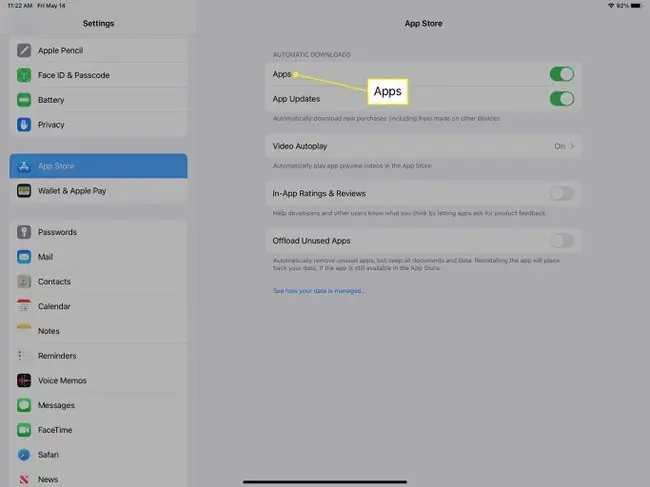
A iOS 12 a iOS 9, la secció Descàrregues automàtiques també inclou controls lliscants d'activació/desactivació per a Música i Llibres i audiollibres. En activar-los, se sincronitza la teva música nova o les baixades de llibres als teus dispositius. A l'iPad 13 i a l'iOS 13 i posteriors, aquestes dues configuracions es van traslladar a la configuració de Música i Llibres, respectivament.
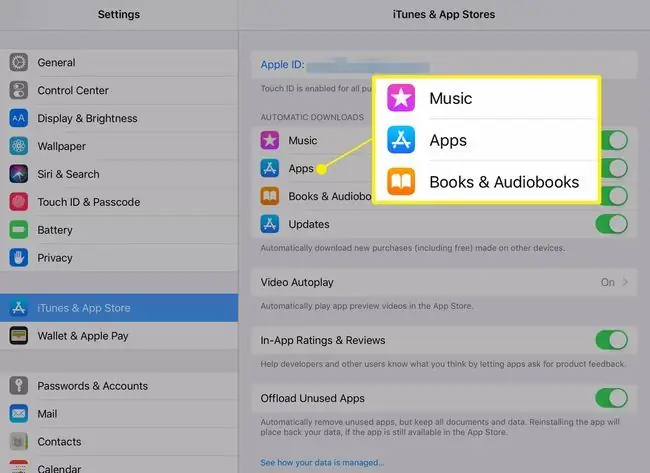
La sincronització automàtica de música i llibres als vostres dispositius pot no ser la millor opció si sou una parella o una família que comparteix el mateix ID d'Apple, sobretot si tens gustos diferents en llibres i música. Sincronitzar música amb tots els dispositius pot omplir ràpidament l'espai d'emmagatzematge.
No obstant això, si ets l'únic que utilitza aquest ID d'Apple o si tens espai d'emmagatzematge de sobra, aquesta configuració pot estalviar temps en baixar cada compra nova a cada dispositiu.
Com activar Face ID o Touch ID per a les baixades
Una altra funció per estalviar temps és la possibilitat d'utilitzar Face ID o Touch ID per descarregar aplicacions de l'App Store.
Per activar aquesta configuració, obriu l'aplicació Configuració, trieu Face ID i contrasenya (o Touch ID & Contrasenya), introduïu la vostra contrasenya quan se us demani i, a continuació, toqueu l'interruptor de commutació d'iTunes i App Store a la posició Activada.
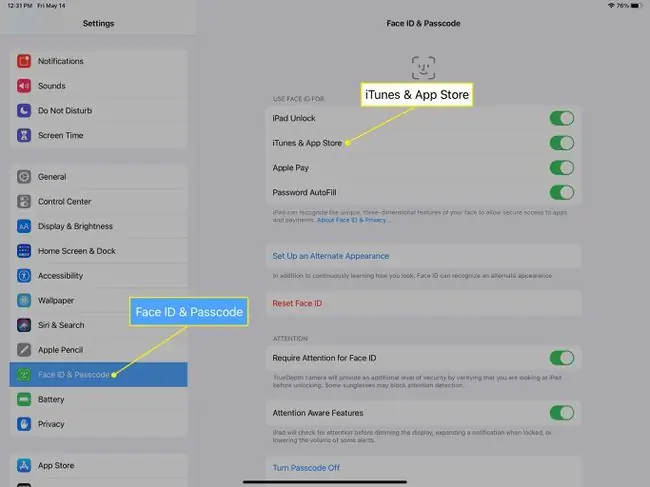
Gira l'interruptor al costat de Desbloqueig d'iPad (o Desbloqueig d'iPhone) per utilitzar el teu Touch ID o Face ID per desbloquejar el dispositiu.






